Enjoy Blu-ray ユーザーマニュアル
1 はじめに
1.1 Enjoy Blu-rayの対応コンテンツ
Enjoy Blu-rayでは、以下の映像を再生可能です。
- ブルーレイディスク™ (BDMV、およびBDAV)
- DVDビデオディスク (DVD-Video)
- DVD-VRディスク
- AVCHDディスク
- AVCRECディスク (対応のドライブが必要です)
注意 : Enjoy Blu-rayは、ビデオファイルの再生に対応していません。
2 画面説明
Enjoy Blu-rayの画面は「キャプションバー(タイトルバー)」、「再生エリア」、および「コントロールパネル」で構成されます。
「キャプションバー」は本アプリケーションのウインドウサイズの変更とアプリケーションの終了に使用します。「再生エリア」はコンテンツの映像と再生に関する情報を表示します。「コントロールパネル」は、実際にビデオの再生画面を見ながら各種操作を行うことができます。
Enjoy Blu-ray 画面
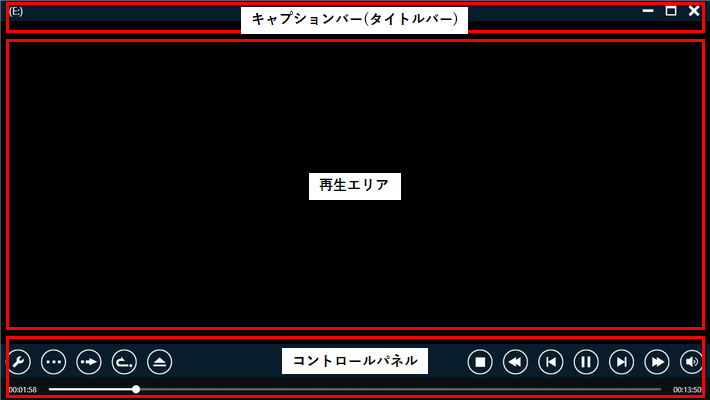
各セクションに関しては、「3 機能説明」を参照してください。.
3 機能説明
3.1 キャプションバー(タイトルバー)
キャプションバーは他のWindowsプログラムと同様に、プログラムの終了や画面の最大化/最小化を行うことができます。
| アイコン | 名称 | 機能 |
|---|---|---|
 | 最小化 | アプリケーションのウィンドウを最小化してWindowsのタスクバーに格納します。 |
 | 最大化 | アプリケーションのウィンドウをフルスクリーンモードで表示します。 |
 | 元に戻す | アプリケーションのウィンドウを元のサイズに戻します。 |
 | 閉じる | アプリケーションを終了します。 |
3.2 再生エリア
再生エリアはコンテンツの映像や情報の表示に用いられます。再生エリアの全体を使用してコンテンツを再生し、行った操作や再生情報などがOSD表示されます。
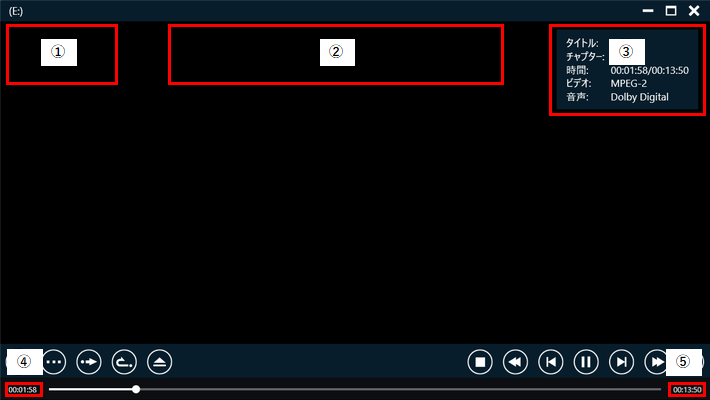
再生エリアはコンテンツの再生や情報の表示に用いられます。再生エリアの全体をつかって映像が再生され、情報は再生エリア内の6つの小区画に以下の各情報が表示されます。
| 番号 | 名称 | 機能 |
|---|---|---|
| ① | OSD(左上) | 再生状態、操作状態、アングル、字幕、言語、アクセス権限に関する情報を表示します。 |
| ② | OSD(中央) | お知らせメッセージを表示します。 |
| ③ | 情報を表示 | 再生情報表示の場合は、再生時のタイトル、チャプター、時間、ビデオ、音声情報を表示します。 |
| ④ | 経過時間 | 現在の映像の再生開始からの経過時間を表します。 |
| ⑤ | 再生時間 | 現在再生中のコンテンツの長さ(時間)を示します。 |
3.3 コントロールパネル
コントロールパネルには、主に再生に必要な操作の中で頻繁に使用される機能が表示されます。以下はアイコンと機能の説明です。
| アイコン | 名称 | 機能 |
|---|---|---|
 | 再生 |
|
 | 一時停止 | 再生を一時停止します。 |
 | 停止 | 再生を停止します。 |
 | 早送り | 再生を早送りします。アイコンをクリックするごとに、速度が2倍~120倍まで順番に変更されます。 |
 | 巻き戻し | 再生を巻き戻します。アイコンをクリックするごとに、速度が2倍~120倍まで順番に変更されます。 |
 | 次のチャプター | 次のチャプターへ移動します。 |
 | 前のチャプター | 現在再生しているチャプターから3秒以上経過している場合、再生しているチャプターの先頭へ戻ります。3秒以内の場合、1つ前のチャプターへ移動します。 |
 | 取り出し | ディスクドライブからディスクを取り出します。 |
 | 音量 | 再生時の音量を調節します。 |
 | ワンタッチスキップ | 設定された一定時間、再生をスキップします。初期設定では30秒に設定されています。 |
 | ワンタッチリプレイ | 設定された一定時間、再生を戻します。初期設定では10秒に設定されています。 |
 | 設定 | 設定画面を表示します。 |
 | その他 | その他オプションを表示するためのサブメニューを開きます。 |
注意 : 再生するコンテンツや状態によって、各機能が無効になることがあります。
3.4 サブメニュー
コントロールパネルで [その他] アイコンをクリックすると、その他オプションを表示するためのサブメニューが開きます。以下はアイコンと機能の説明です。
| アイコン | 名称 | 機能 |
|---|---|---|
 | アングル切り替え | 表示されるアングルを切り替えます。アイコンをクリックするごとにディスクに記録されたアングルが切り替わります。 |
 | 音声切り替え | 表示される音声を切り替えます。アイコンをクリックするごとにディスクに記録された音声が切り替わります。 |
 | 字幕切り替え | 表示される字幕を切り替えます。アイコンをクリックするごとにディスクに記録された字幕が切り替わります。 |
 | トップメニュー | トップメニューに移動します。表示するトップメニューがない場合は、ボタンを押しても反応しません。 |
 | タイトルメニュー | DVD-Video再生の場合はタイトルメニューに移動します。タイトルメニューがない場合は、ボタンを押しても反応しません。DVD-VR再生の場合にこのボタンをクリックするとタイトルリストが表示されます。タイトルリストがない場合は、ボタンをクリックしても反応しません。 |
注意 :再生するコンテンツや状態によって、各機能が無効になることがあります。
3.5 右クリックメニュー
再生エリアの上へマウスカーソルを動かし、右クリックすると、右クリックメニューが開きます。以下は各機能の説明です。
| 名称 | 機能 |
|---|---|
| タイトル | コンテンツ内の指定したタイトルへ移動します。 |
| チャプター | コンテンツ内の指定したチャプターへ移動します。 |
| 音声 | コンテンツ内の指定した音声を表示します。 |
| 字幕 | コンテンツ内の指定した字幕を表示します。 |
| アングル | コンテンツ内のアングルを変更します。 |
| スロー再生 | スロー再生の設定を変更します。 |
| 開く | 再生に使用するドライブを変更します。パソコンに複数のドライブを接続している場合には、この設定で再生時に使用するドライブを選択します。 |
| リピート | リピート再生の設定を変更します。 |
| ブックマーク | リピート再生の設定を変更します。 |
| 情報を表示 | 再生情報を表示します。 |
4 設定画面
プレーヤーの設定を変更するには、コントロールパネルの[設定]アイコンをクリックします。設定画面では、各カテゴリーの各設定を選択/変更できます。
4.1 再生設定
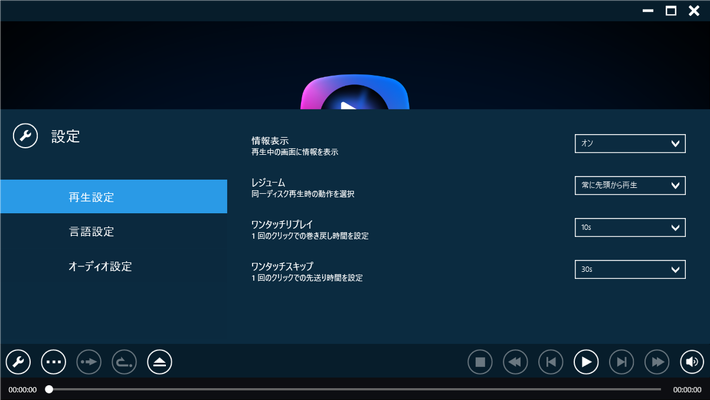
| 名称 | 機能 |
|---|---|
| 情報表示 | 再生エリア上部に表示されるOSDや情報を表示する/表示しないの選択が可能です。 |
| レジューム | レジューム機能はビデオを視聴する際、前回中断したところからの再生を可能にするものです。レジューム機能を有効/無効にするには、「前回の停止位置から再生」もしくは「常に先頭から再生」から選択します。 |
| ワンタッチリプレイ | ワンタッチリプレイ機能のリプレイ時間を設定します。5秒、10秒、30秒、5分の4段階で設定可能です。 |
| ワンタッチスキップ | ワンタッチスキップ機能のリプレイ時間を設定します。5秒、10秒、30秒、5分の4段階で設定可能です。 |
4.2 言語設定
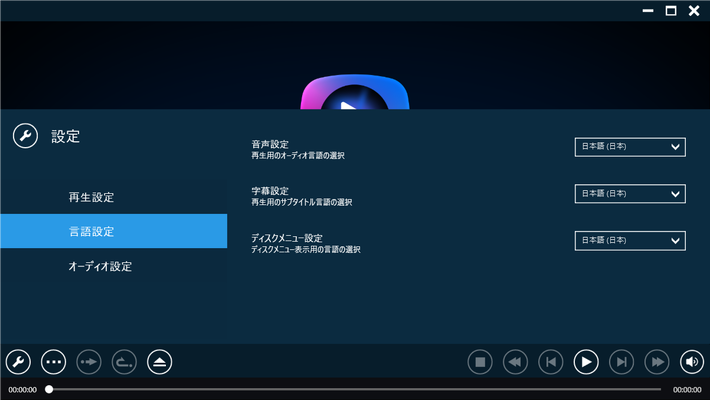
| 名称 | 機能 |
|---|---|
| 音声設定 | ビデオ再生時に優先する音声言語の設定が可能です。DVDタイトルで指定した言語が対応していない場合は、DVDタイトルのデフォルトの音声設定を使用します。 |
| 字幕設定 | ビデオ再生時に優先する字幕言語の設定が可能です。DVDタイトルで指定した言語が対応していない場合は、DVDタイトルのデフォルトの字幕設定を使用します。 |
| ディスクメニュー設定 | ディスクメニュー再生時に優先する言語の設定が可能です。ディスクメニューで指定した言語が対応していない場合は、ディスクメニューのデフォルトの言語設定を使用します。 |
4.3 オーディオ設定
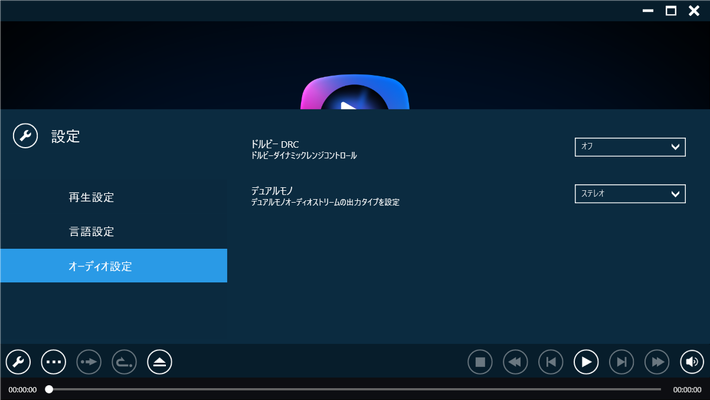
| 名称 | 機能 |
|---|---|
| ドルビー DRC | 音声のダイナミックレンジを調整することが可能です。ONにすると、映画の効果音とセリフの音量を調節して聞き取りやすくします。 |
| デュアルモノ | 左右のスピーカーに割り振られたオーディオストリームを選択可能です。2カ国語に対応したテレビ番組などを再生する際、右側のみ、左側のみ、両方の音声を選択して再生します。 |
5 その他
5.1 ショートカットキー一覧
| ショートカットキー | 機能説明 |
|---|---|
| W | フルスクリーン表示/フルスクリーンから戻る |
| Space、H、J | 再生/一時停止 |
| End、Ctrl + Space | 停止 |
| P、> | 早送り |
| O、< | 巻き戻し |
| L | 次のチャプター |
| K | 前のチャプター |
| Ctrl + L | ワンタッチスキップ |
| Ctrl + K | ワンタッチリプレイ |
| Y | スロー再生 |
| E | ディスクのイジェクト |
| F8 | トップメニューへ移動 |
| F9 | タイトルメニューへ移動 |
| Ctrl + ↑、↓ | 音量の調整 |
| M | ミュート ON/OFF |
| Q | その他メニューを表示 |
| G | アングル切り替え |
| F、Z | 音声切り替え |
| S | 字幕切り替え |
| F1 | アプリケーション情報を表示 |
| F2 | 設定画面を表示 |
| Ctrl + X | アプリケーションの終了 |
5.2 注意事項
- ・DVDビデオディスク再生時に、DTS Audioの音声の再生はサポートしていません。
- ・ブルーレイ3Dディスクの再生はサポートしていません。(ブルーレイ2Dとして再生します)
- ・Windows縦画面モードでの動作をサポートしていません。
- ・一部のブルーレイディスクはマウスでの操作に対応していないため、キーボードの矢印キーやEnterキーなどで操作していただく必要があります。
2021/07/21 1st release
